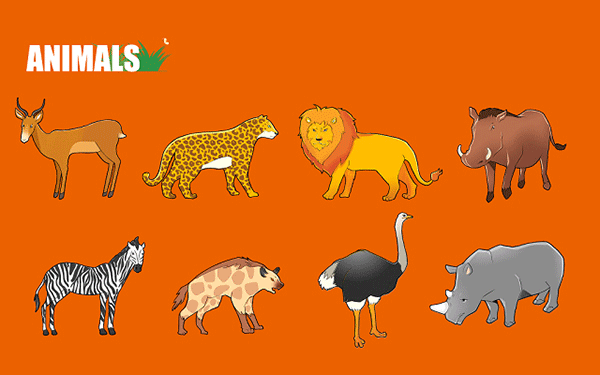为GoPro视频添加音乐可通过以下两种方式实现,具体操作方法如下:
一、使用GoPro内置编辑器添加音乐
导入视频与音乐 将GoPro拍摄的视频导入手机相册,同时准备要添加的音乐文件(推荐使用MP4或M4A格式)。
打开内置编辑器
在GoPro应用中找到“编辑”功能,选择“新建项目”,导入视频和音乐。
同步音乐与视频
- 将音乐拖动到时间轴音频轨道;
- 使用滑动条调整音乐起始时间,确保与视频片段对齐。
调整音频效果
可调整音乐音量、淡入淡出效果,或添加静音片段过渡。
导出最终视频
完成编辑后,选择“导出”功能,保存编辑后的视频到相册。
二、使用第三方视频编辑软件添加音乐
若需更高级功能(如多轨道编辑、滤镜等),可借助第三方软件:
推荐软件
- GoPro QUik: 支持直接导入音乐并同步,操作简单,适合初学者; - 剪映
- Adobe Premiere Pro:专业级软件,适合复杂编辑需求,但需电脑操作。
操作步骤 - 导入视频与音乐到软件;
- 将音乐拖入音频轨道,调整同步点;
- 添加滤镜、转场等效果(部分软件需额外导入素材);
- 导出最终视频。
注意事项
格式要求:
确保音乐格式与设备兼容,推荐使用MP4等通用格式;
权限设置:部分软件需授予相机读写权限,操作前需确认;
版权问题:使用原创音乐或确保音乐授权合规,避免侵权风险。
通过以上方法,可灵活为GoPro视频添加音乐,提升视听效果。